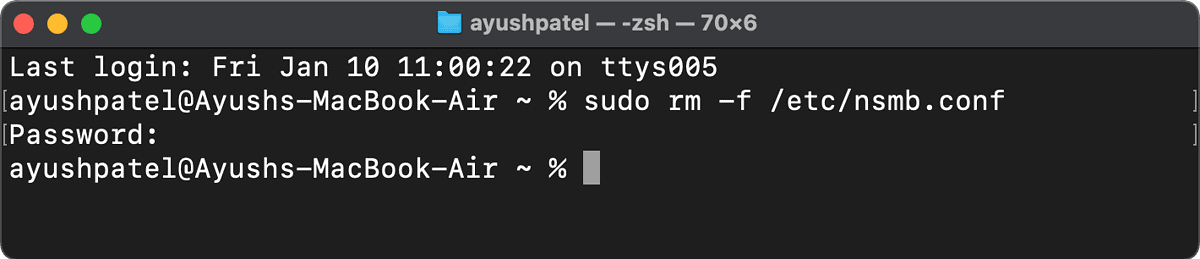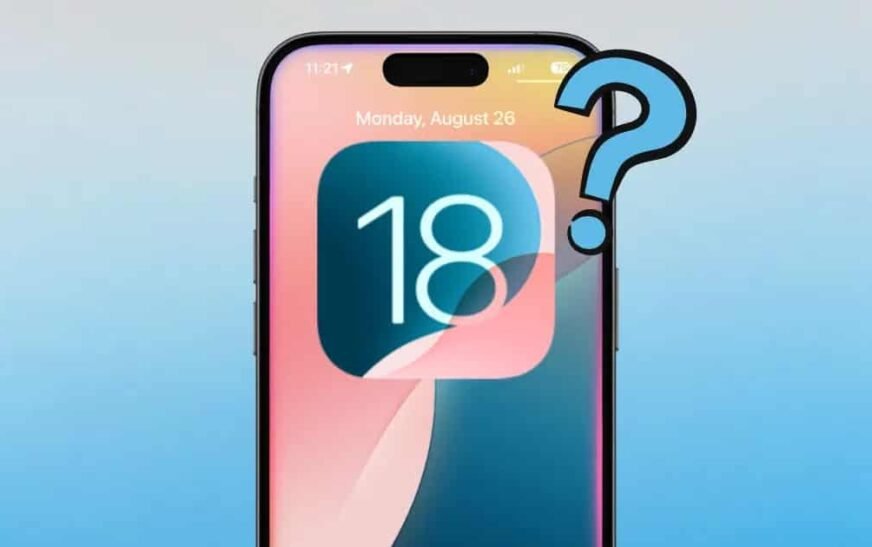Time Machine, l’outil intégré d’Apple pour sauvegarder des fichiers sur macOS, est assez fiable par rapport à la plupart des solutions tierces. Cependant, il peut parfois rencontrer des erreurs qui donnent l’impression du contraire. Par exemple, vous pourriez rencontrer une erreur empêchant d’effectuer les sauvegardes Time Machine sur macOS Sequoia. Ce guide de dépannage vous présentera des méthodes efficaces pour résoudre le problème.
Pourquoi les sauvegardes Time Machine échouent-elles sur macOS Sequoia ?
Les sauvegardes Time Machine sur macOS Sequoia échouent et cessent de progresser lorsque votre Mac se met en veille. Plusieurs utilisateurs sur Discussions sur Apple ont également signalé que ce problème peut survenir en raison de clichés locaux corrompus, du pare-feu bloquant la connexion à un lecteur réseau ou d’un manque d’accès en lecture et en écriture aux fichiers.
Que faire si les sauvegardes Time Machine sur macOS Sequoia ne peuvent pas être effectuées?
1. Arrêtez Spotlight d’indexer les sauvegardes Time Machine
Temps nécessaire : 2 minutes
Si les sauvegardes Time Machine sur macOS Sequoia échouent, vous devez empêcher Spotlight d’indexer les sauvegardes. L’indexation Spotlight peut interférer avec le processus de sauvegarde en verrouillant vos fichiers et dossiers.
- Cliquez sur le Menu pomme dans la barre de menu et allez à Paramètres système.
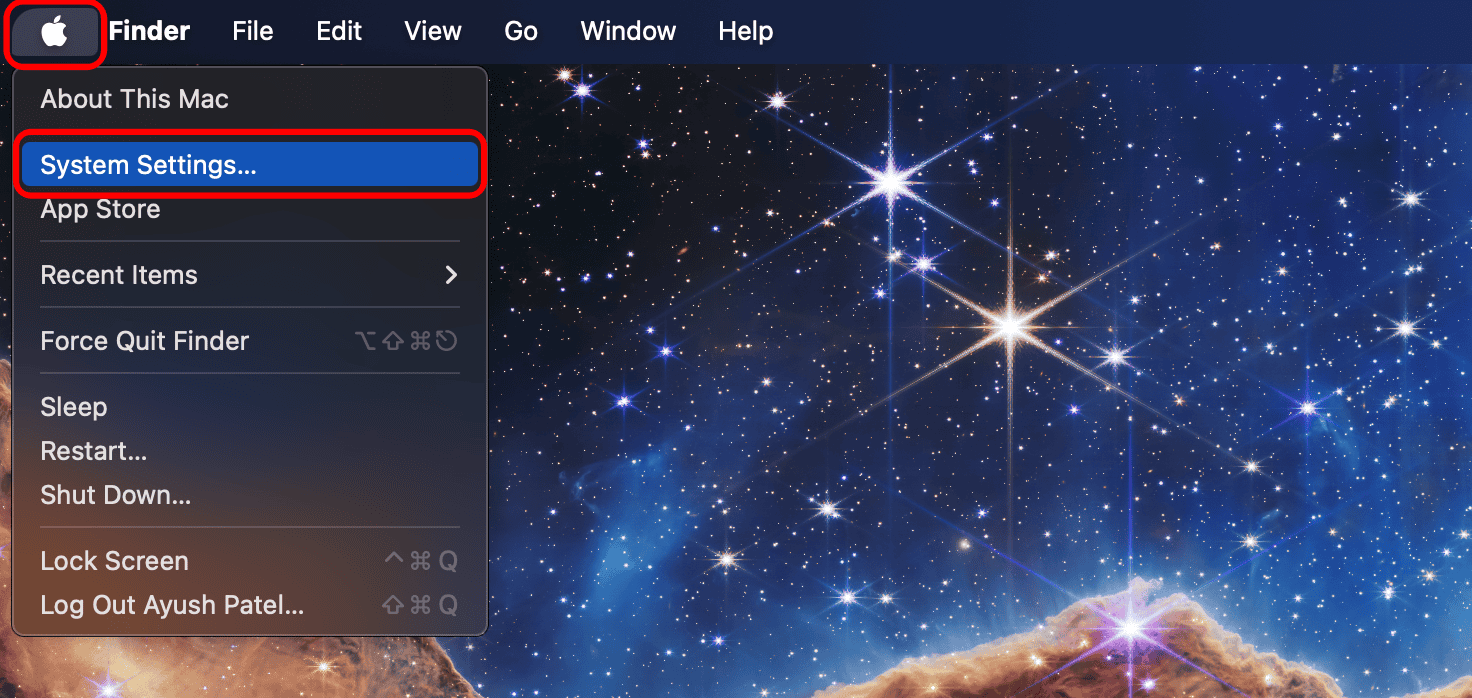
- Ensuite, choisissez l’option pour Mettre en lumière dans la barre latérale sur votre gauche.
- Faites défiler vers le bas et cliquez Confidentialité dans le coin inférieur droit.
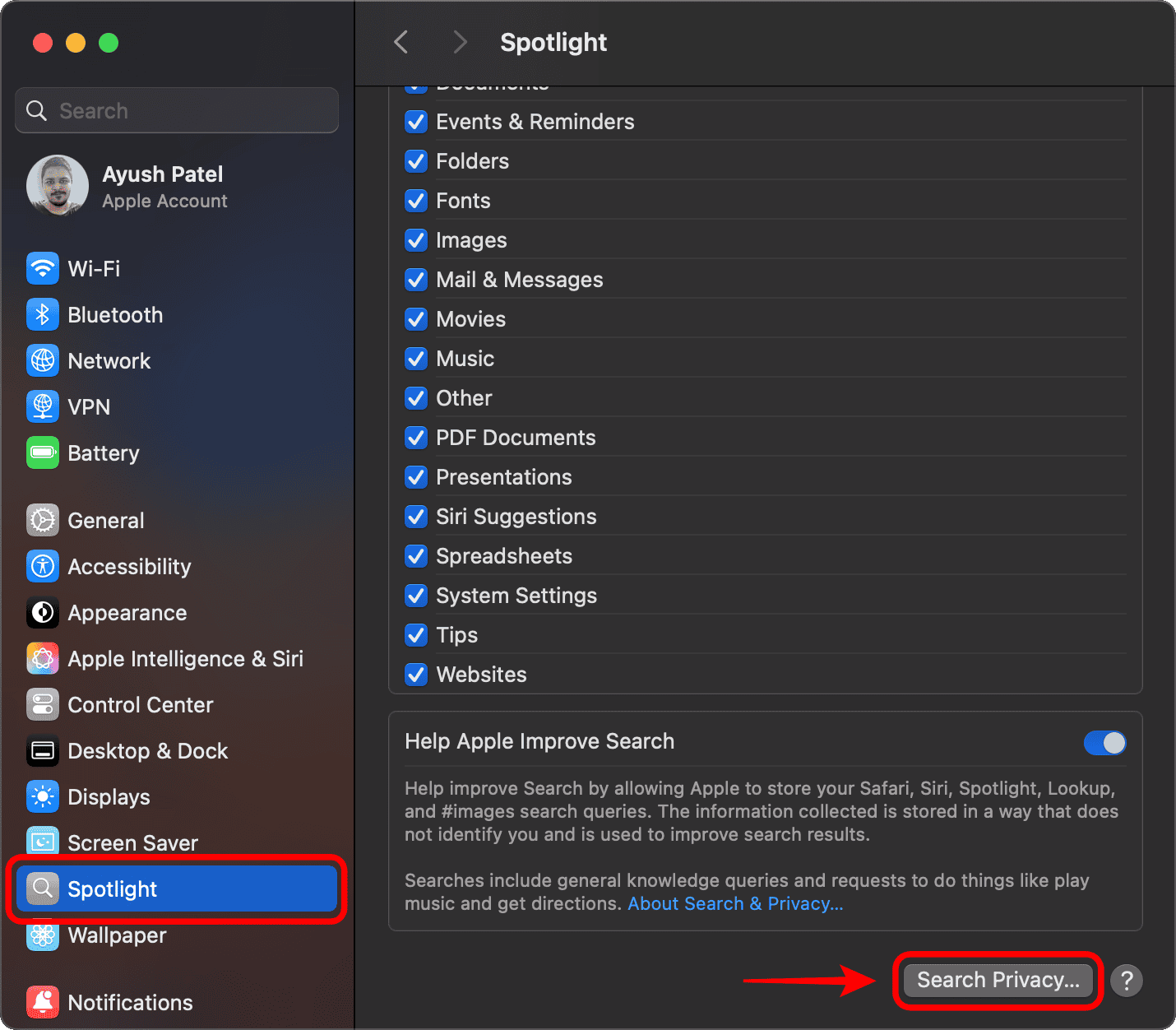
- Cliquez sur le Icône Plus et sélectionnez la sauvegarde. Ensuite, cliquez sur Fait.
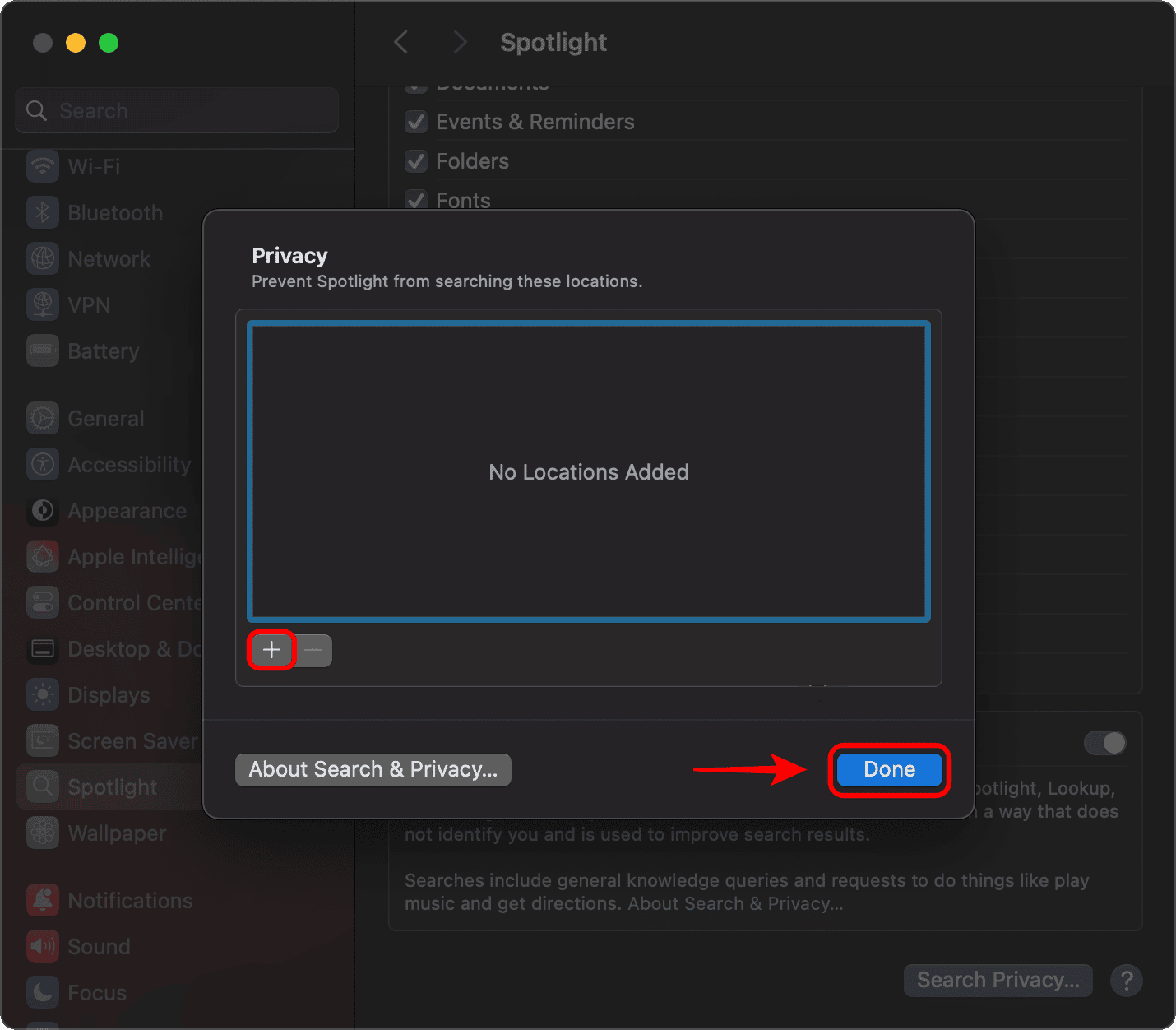
2. Exclure les fichiers volumineux des sauvegardes Time Machine
Les sauvegardes Time Machine peuvent s’arrêter à mi-chemin si votre disque manque de stockage. Par conséquent, vous ne devez sauvegarder que les fichiers importants et essayer d’exclure les fichiers volumineux qui peuvent consommer de l’espace. Voici comment procéder :
- Aller à Paramètres système > Général > Machine à voyager dans le temps.
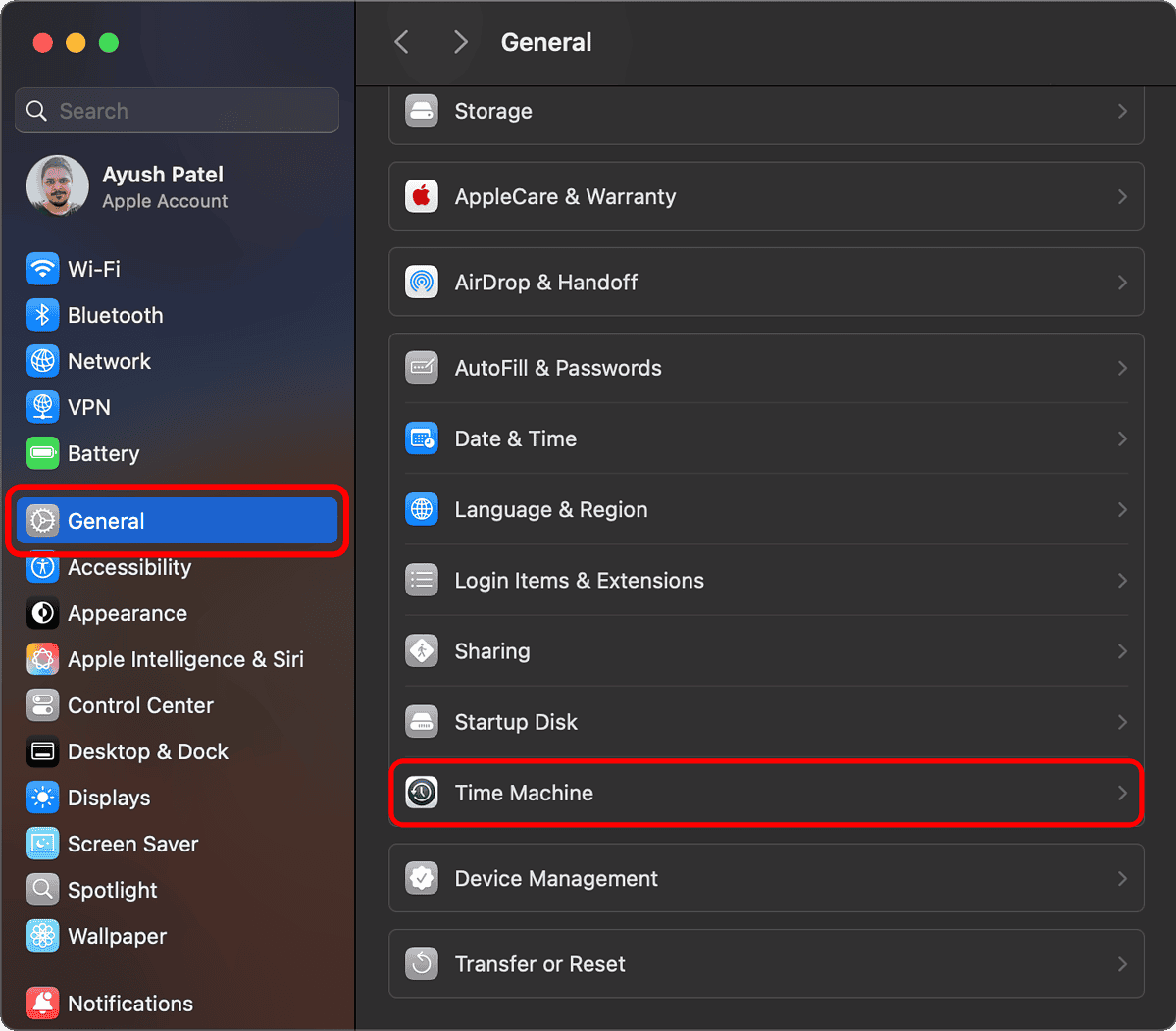
- Cliquez sur le Possibilités bouton situé sous le disque de sauvegarde.
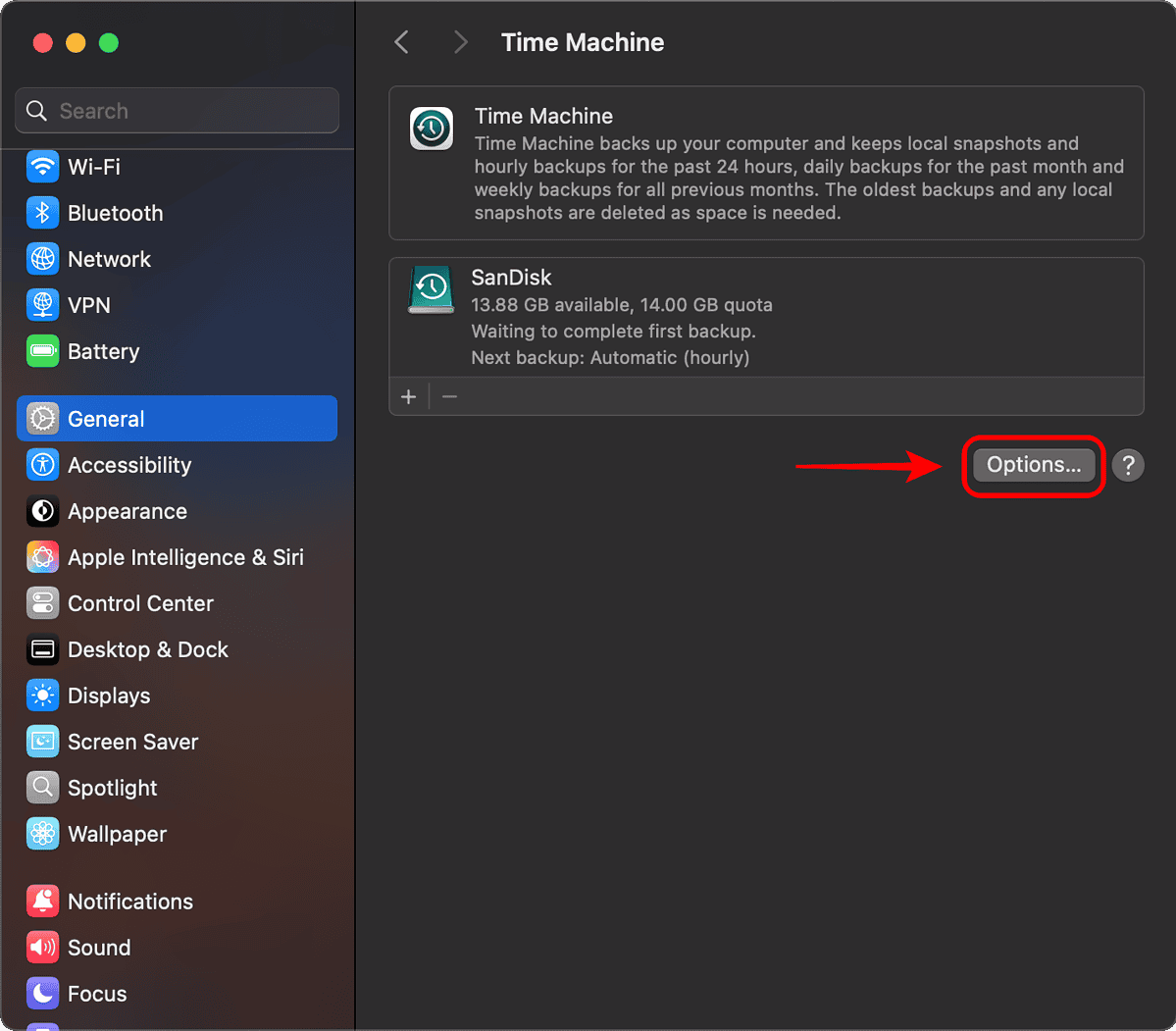
- Cliquez sur le Plus (+) icône et choisissez les fichiers à exclure, puis cliquez sur Fait.
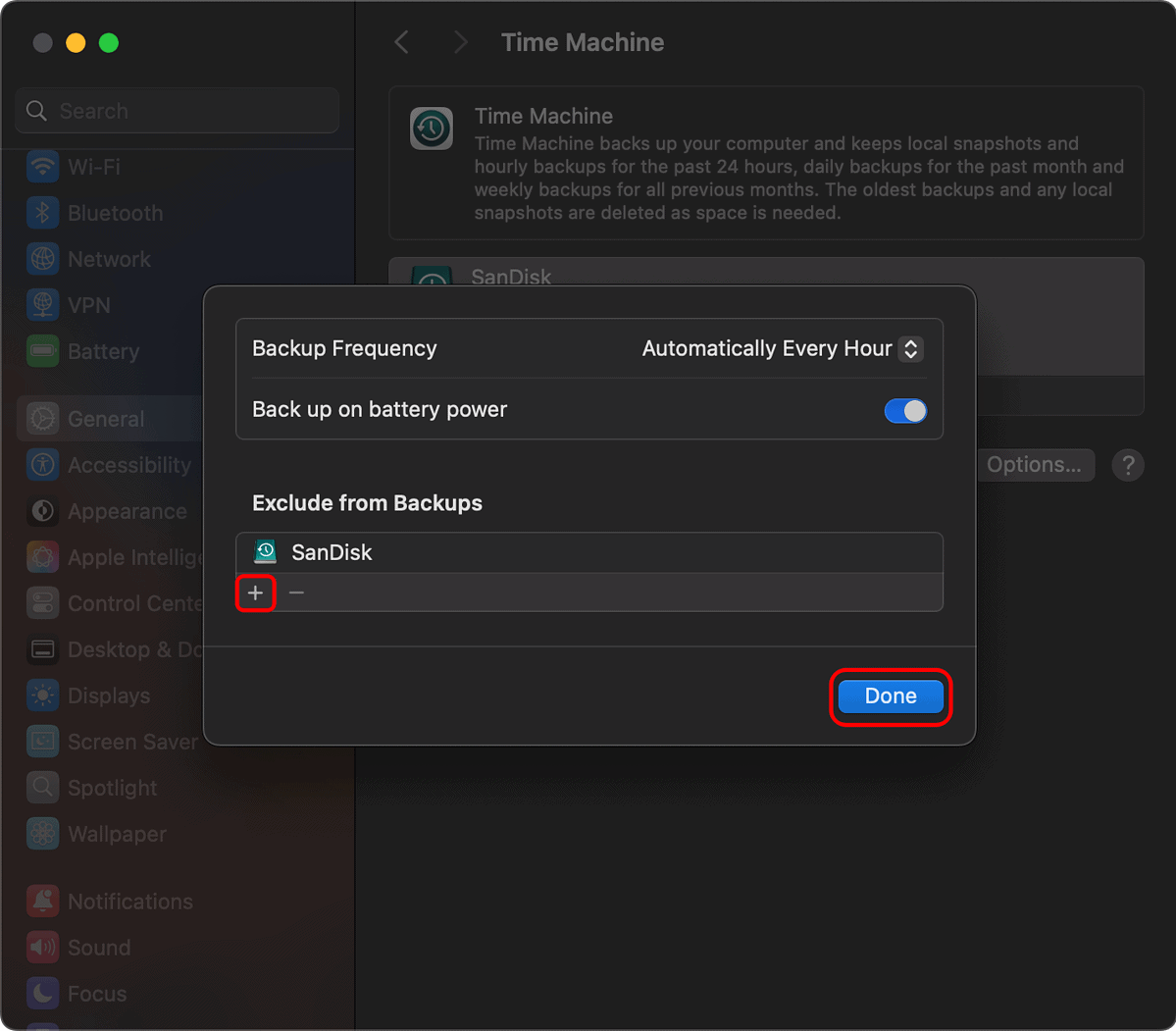
3. Installez la mise à jour macOS la plus récente
Le consensus général est qu’il existe un bug dans macOS Sequoia qui peut entraîner l’échec des sauvegardes Time Machine. Vous pouvez mettre à jour votre Mac vers la dernière version de macOS pour vous assurer que vous disposez des corrections de bogues nécessaires.
- Cliquez sur le Menu pomme dans la barre de menu et allez à Paramètres système.
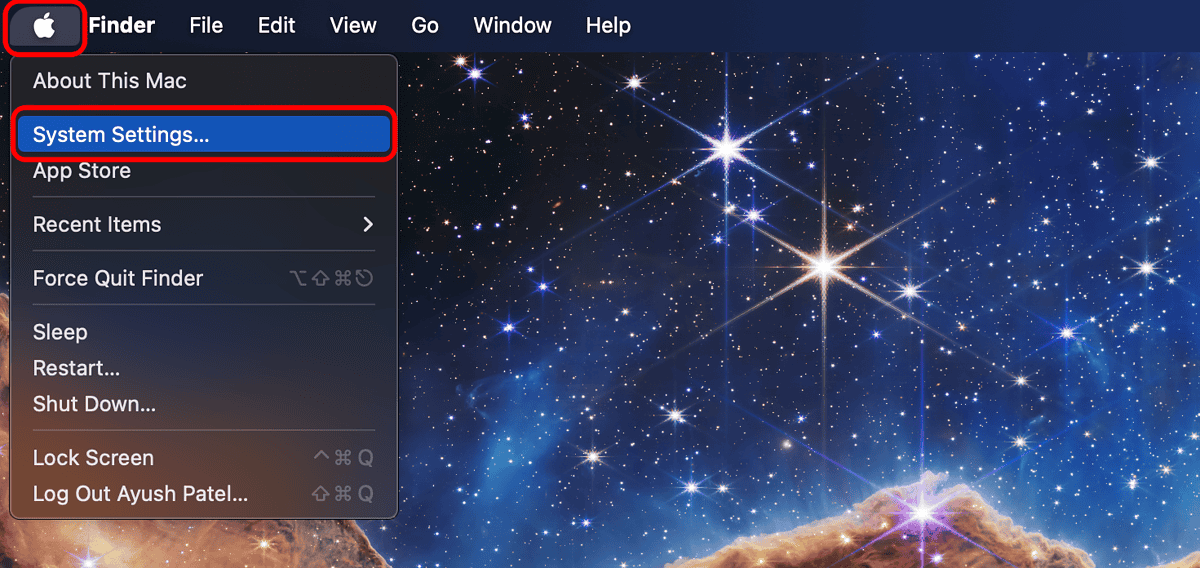
- Sélectionner Général dans la barre latérale et cliquez sur Mise à jour du logiciel.
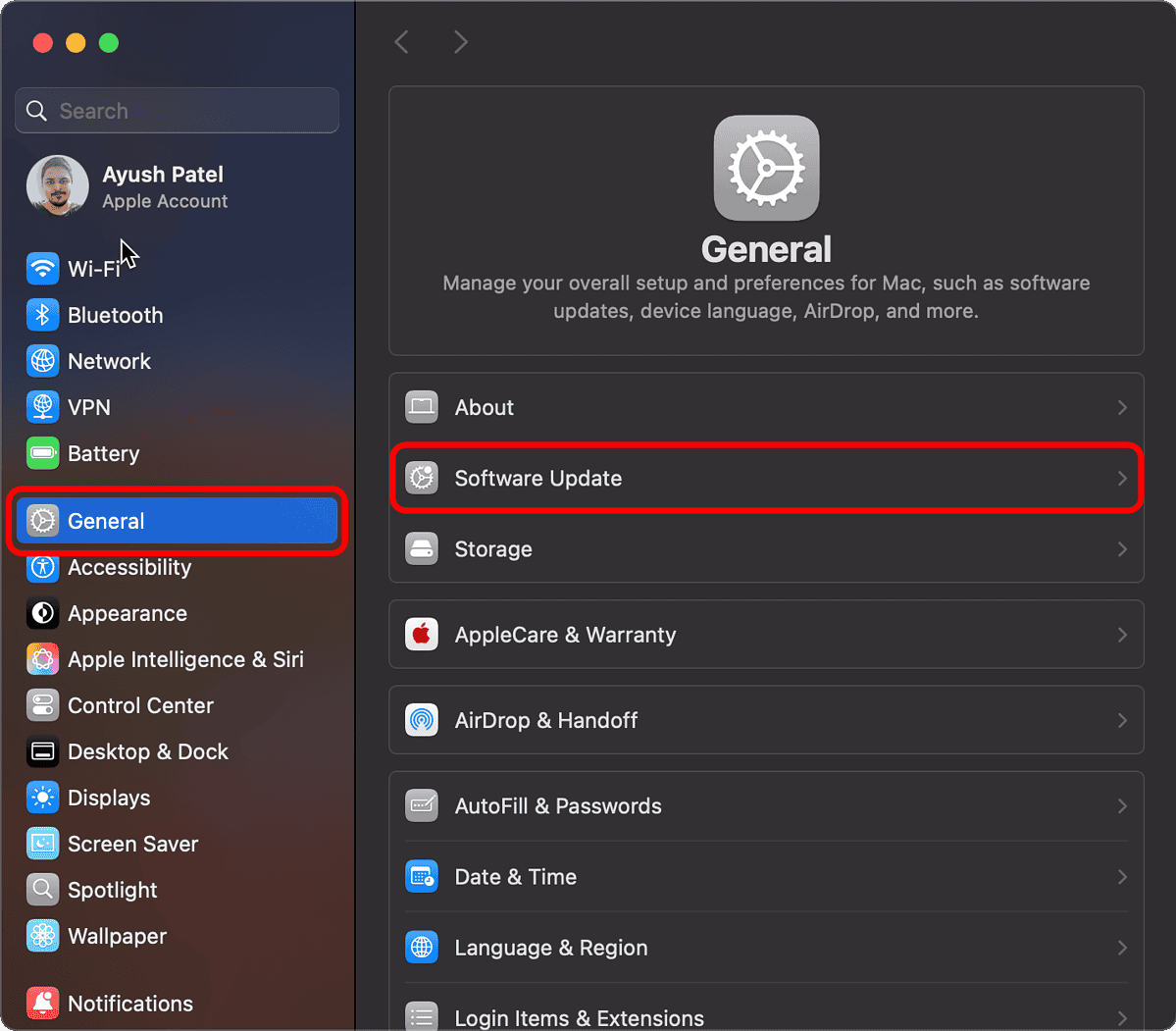
- Si une nouvelle mise à jour logicielle est disponible, appuyez sur Mettre à jour maintenant.
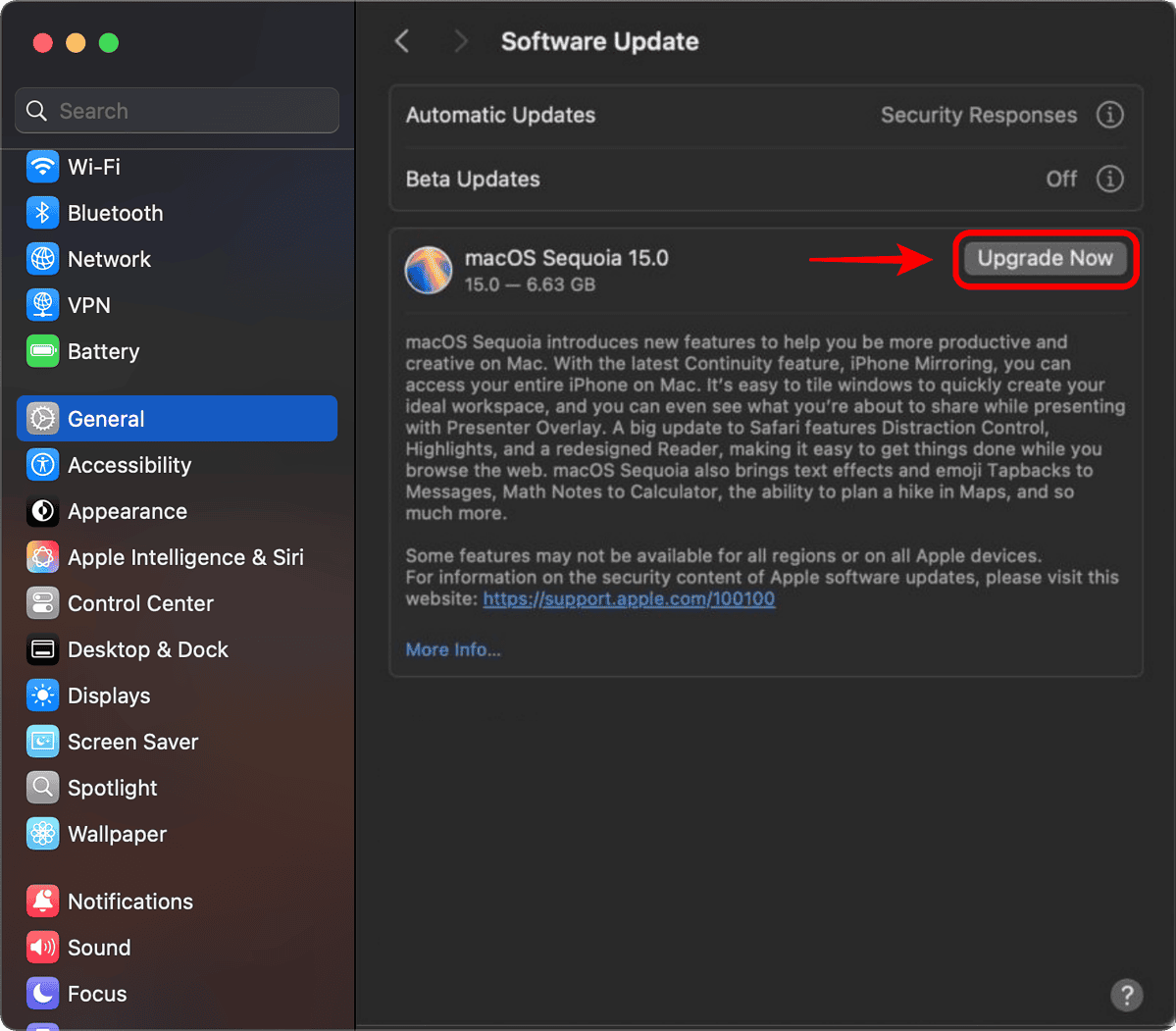
4. Supprimez les instantanés locaux sur votre Mac
Dans certains cas, les sauvegardes Time Machine sur macOS Sequoia ne peuvent pas être terminées si les instantanés locaux sur votre Mac sont corrompus. Vous pouvez supprimer les instantanés locaux stockés sur votre Mac pour résoudre le problème.
- Presse Maj + Commande + U pour accéder au Utilitaires dossier. Ensuite, ouvrez Terminal.
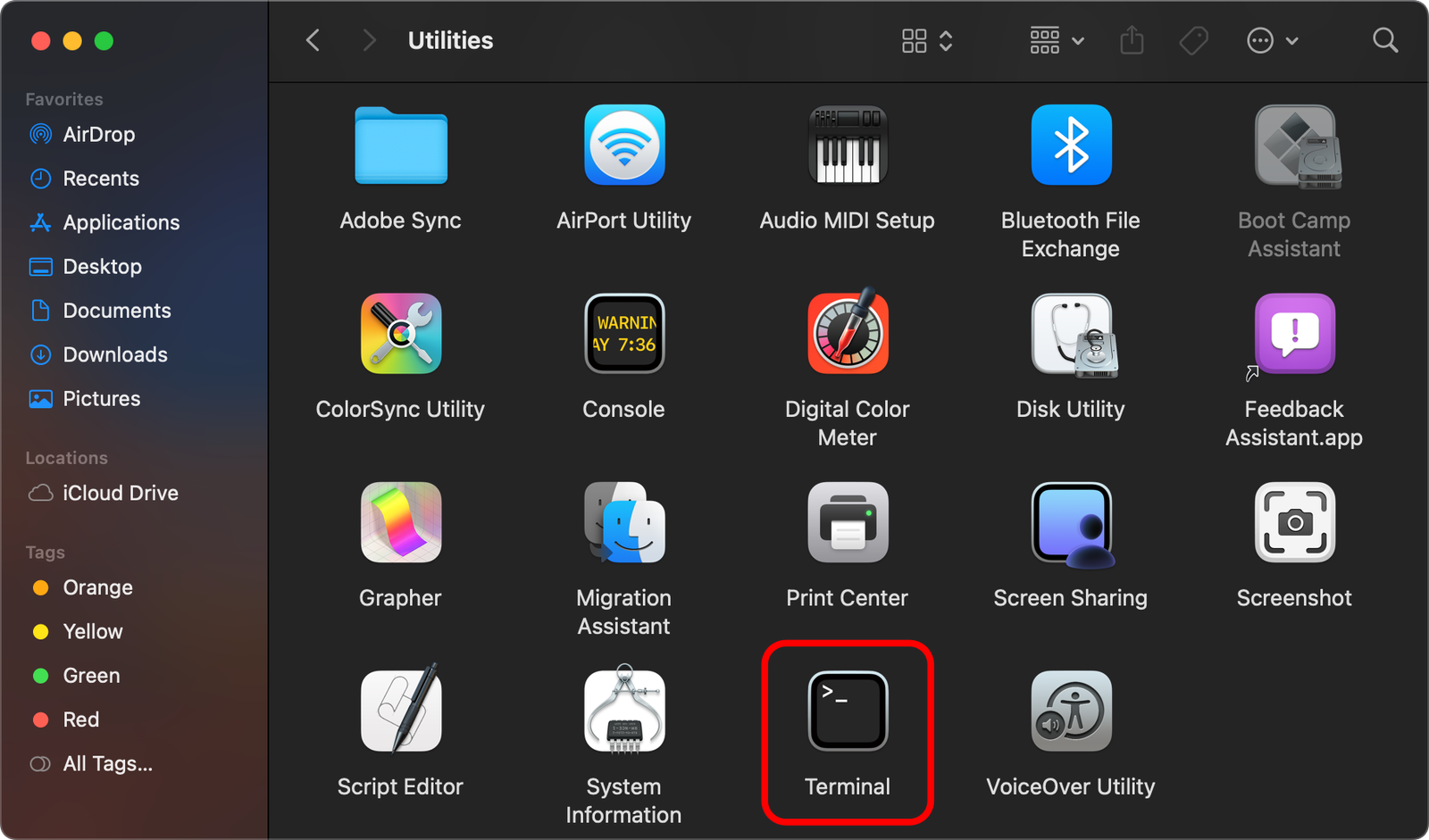
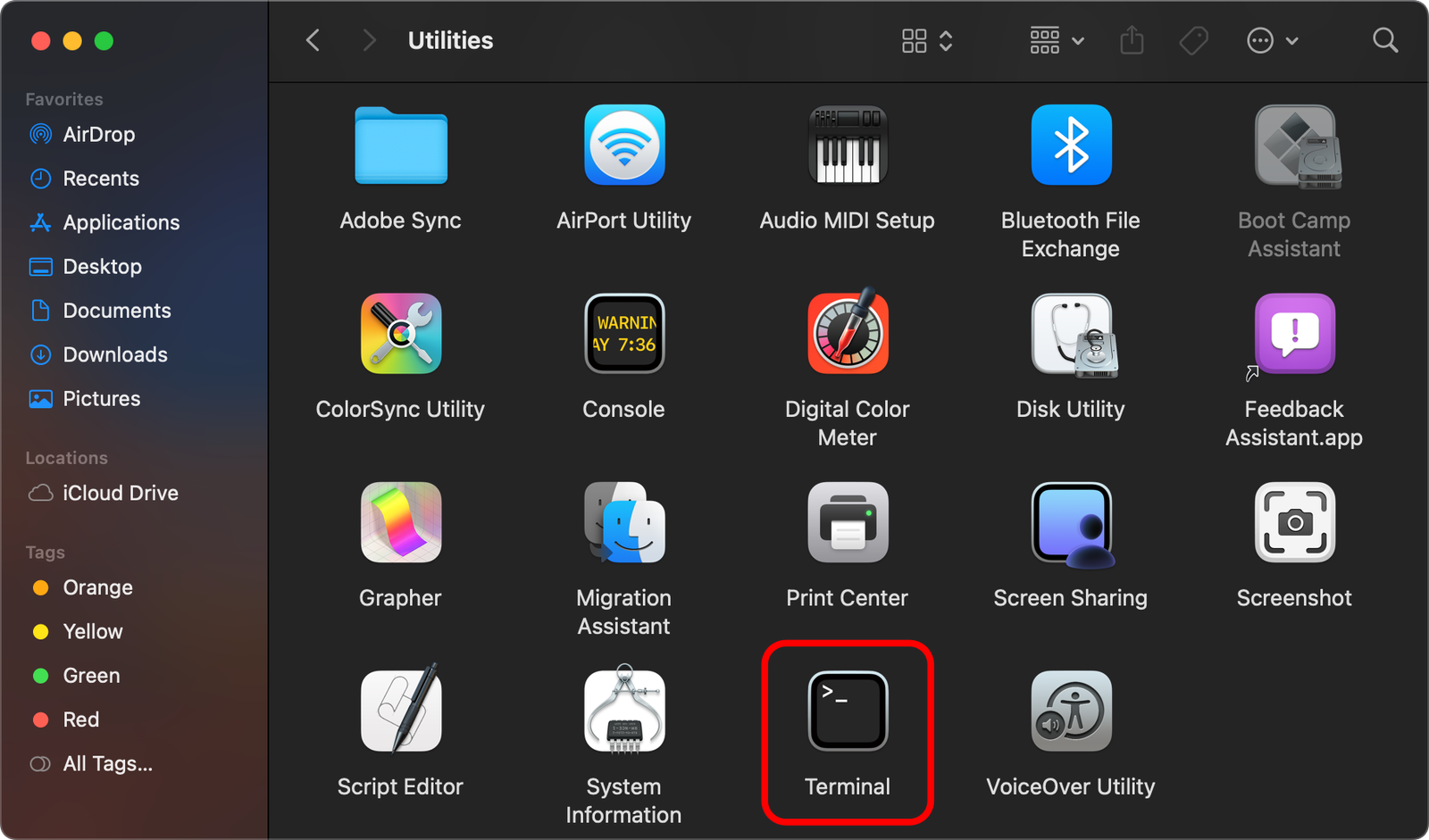
- Maintenant, tapez
tmutil deletelocalsnapshotdates /et appuyez sur Retour. - Tapez le mot de passe de votre Mac et appuyez sur Retour pour supprimer tous les instantanés locaux.
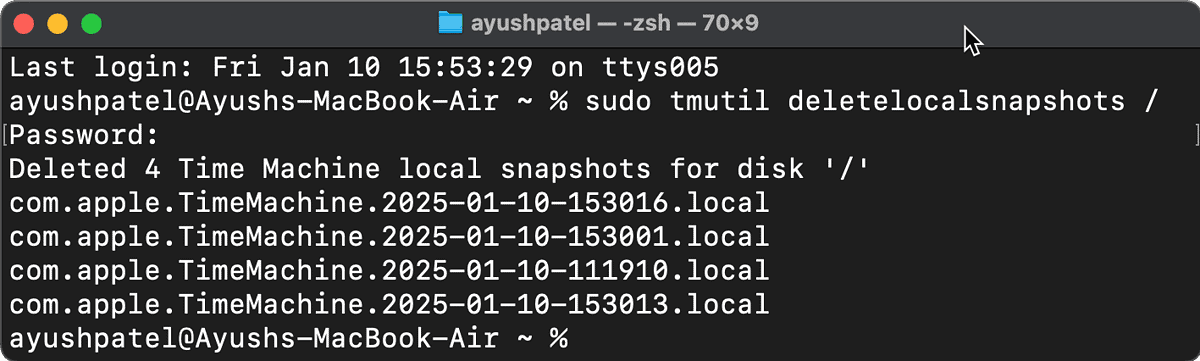
5. Supprimez et rajoutez la destination de sauvegarde Time Machine
Selon certains utilisateurs sur Discussions sur Applerajouter la destination de sauvegarde Time Machine peut être une solution utile. Ce processus éliminera tous les problèmes temporaires qui pourraient interférer avec les sauvegardes.
- Connectez le disque Time Machine à votre Mac et ouvrez Paramètres système.
- Ensuite, accédez à Général dans la barre latérale et sélectionnez Machine à voyager dans le temps.
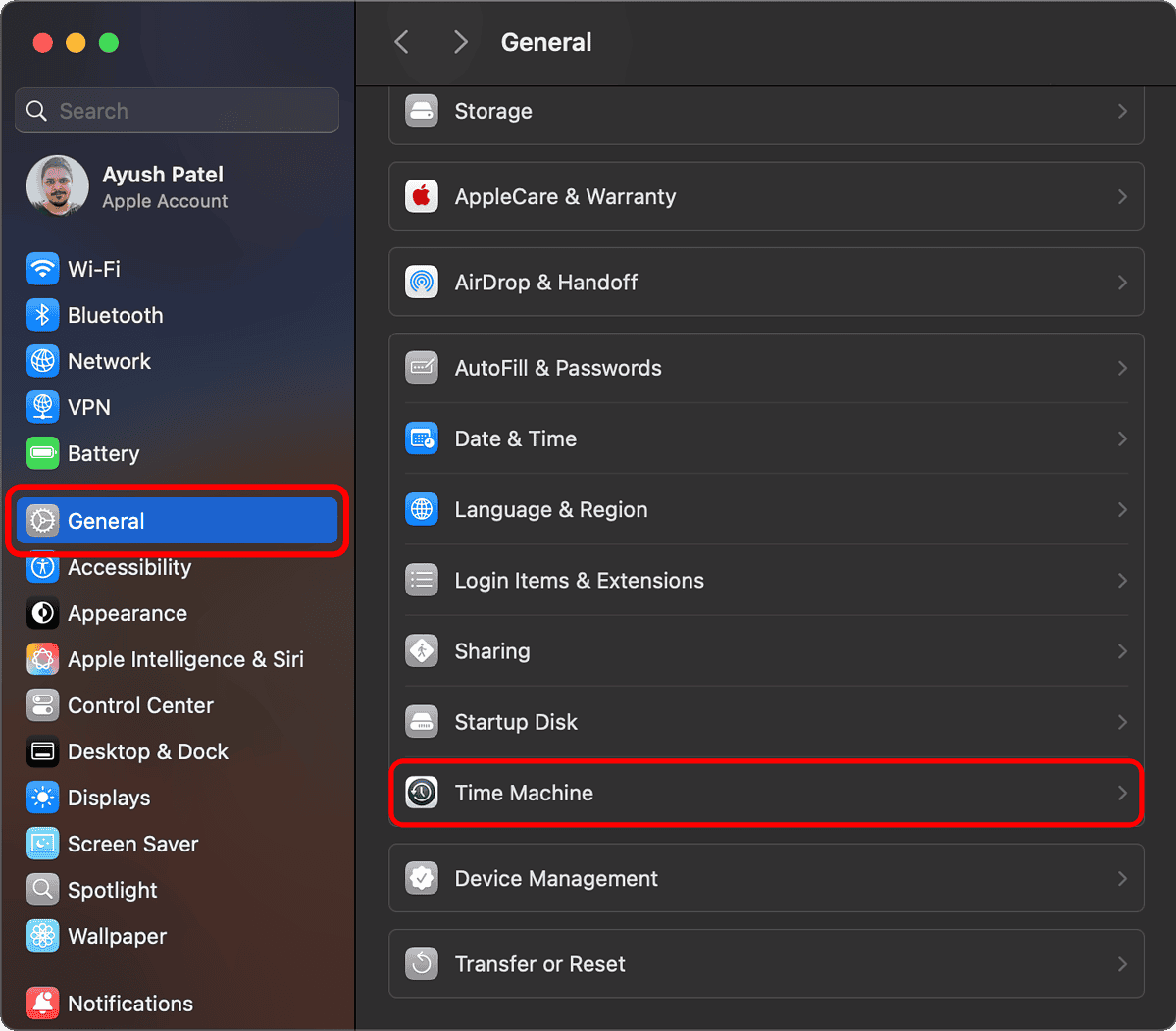
- Sélectionnez le disque de sauvegarde et cliquez sur le icône moins (-) en bas à gauche.
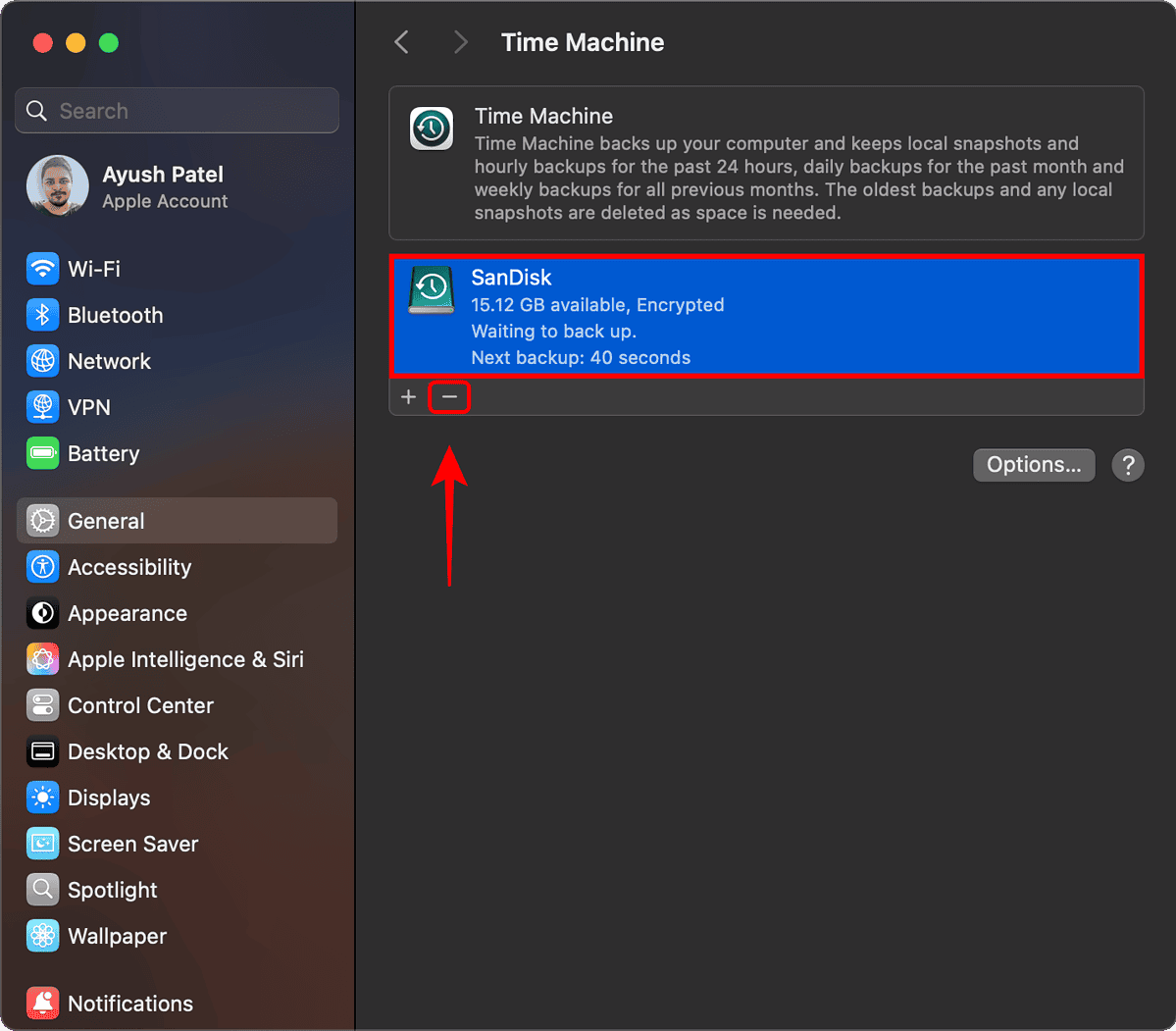
- Lorsqu’une boîte de dialogue de confirmation apparaît, cliquez sur Oublier la destination.
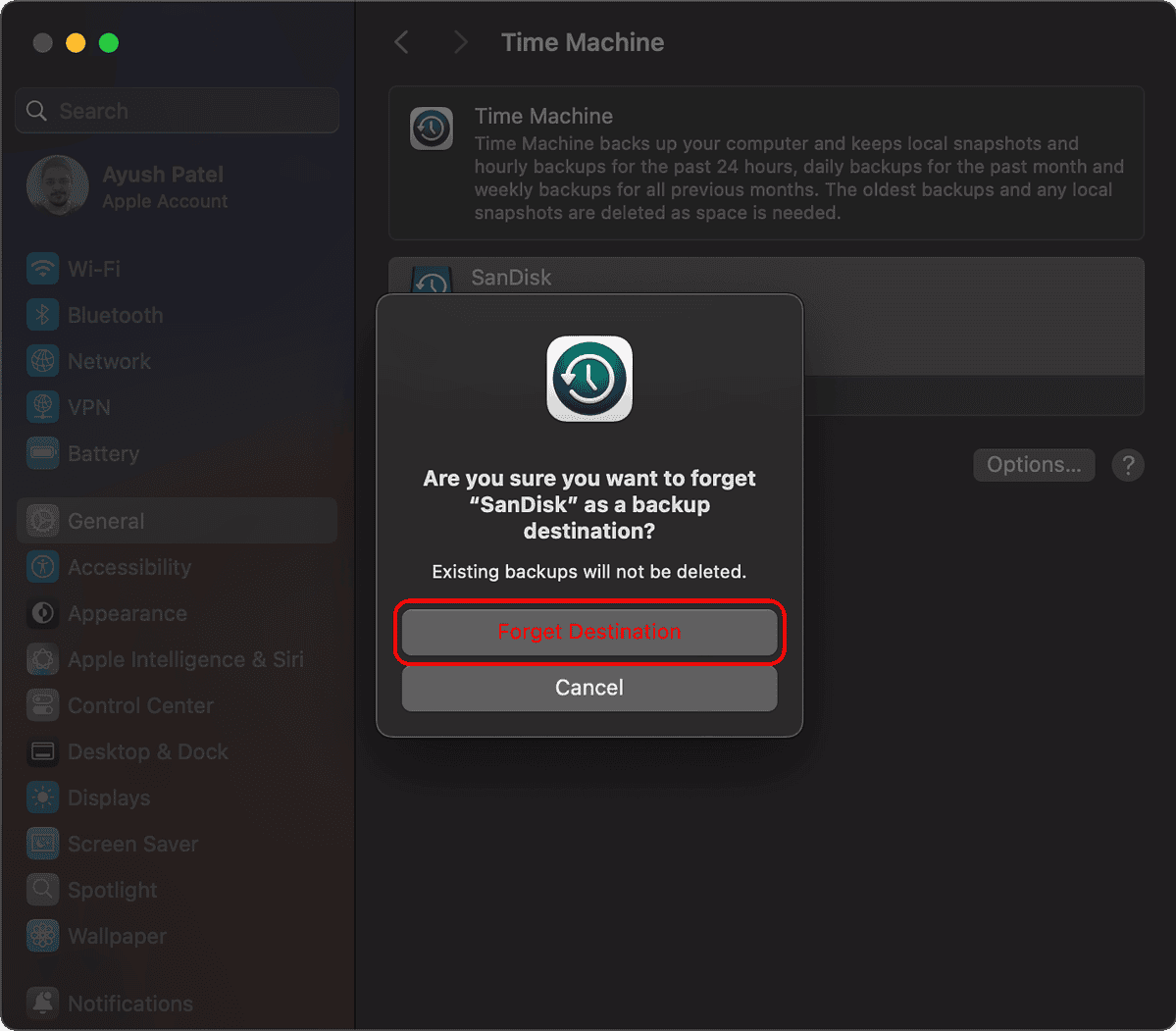
- Frapper Ajouter un disque de sauvegarde et suivez les invites à l’écran.
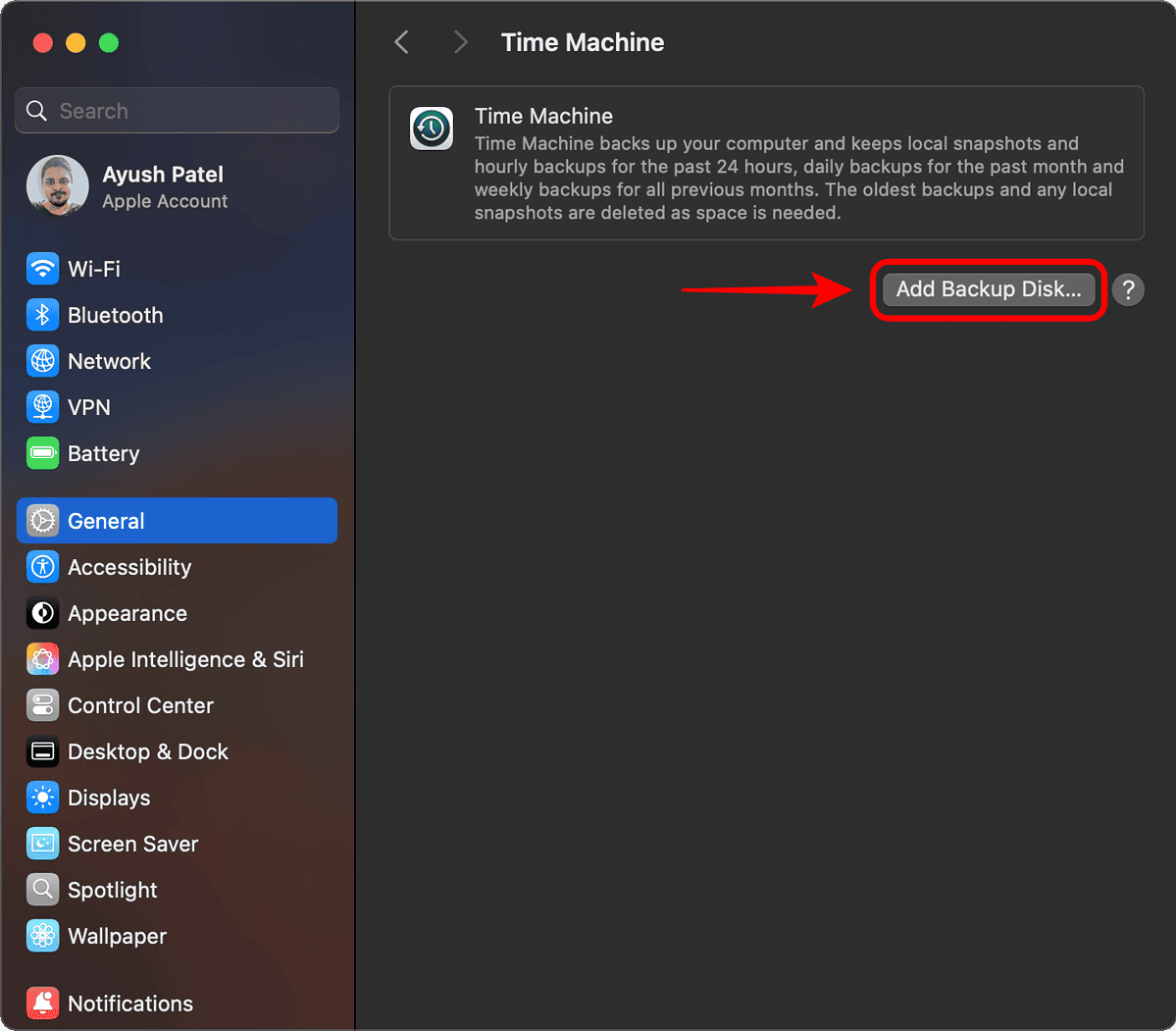
6. Modifiez les paramètres de gestion de l’alimentation de votre Mac
Les paramètres de gestion de l’alimentation sur macOS Sequoia peuvent entraîner l’échec des sauvegardes Time Machine lorsque votre Mac se met en veille. Vous pouvez utiliser quelques commandes de terminal pratiques pour modifier ce comportement et résoudre le problème.
- Presse Maj + Commande + U pour accéder aux utilitaires. Ensuite, lancez Terminal.
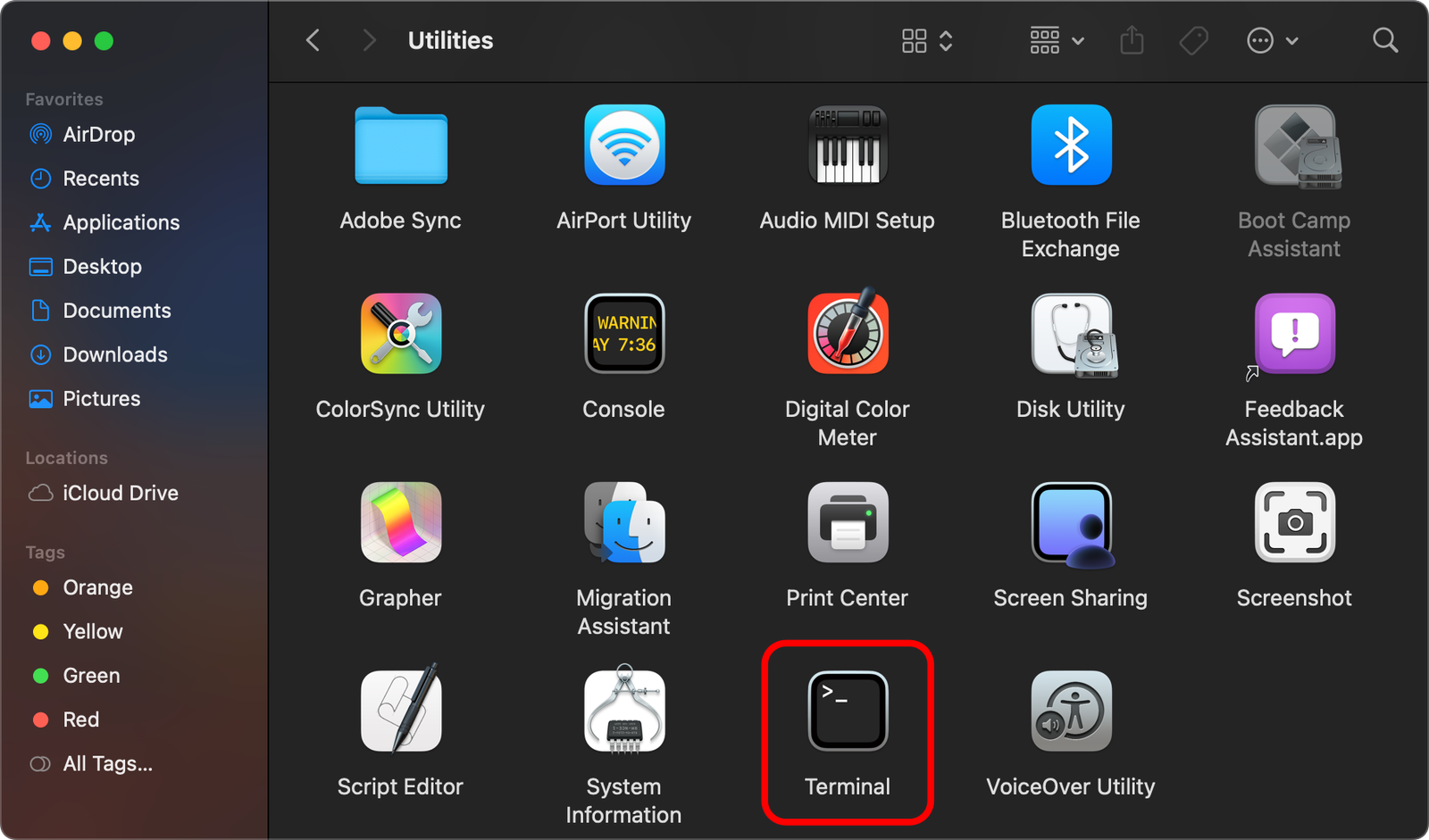
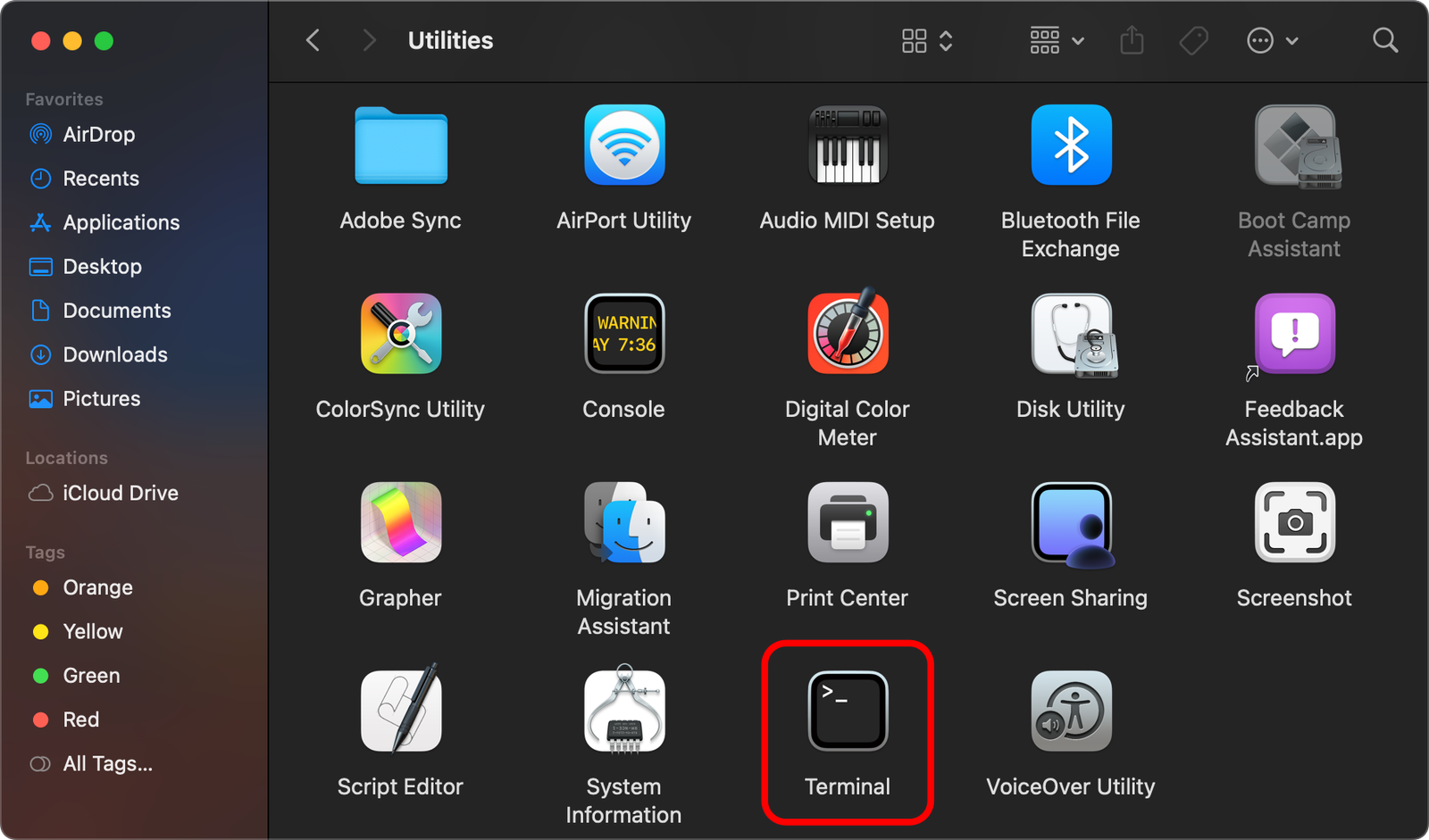
- Taper
sudo pmset -a hibernatemode 0et appuyez sur Retour. - Ensuite, tapez
sudo pmset -a standby 0et frappé Retour. - Taper
sudo pmset -a disksleep 1et frappé Retour.
NOTE
Ces commandes peuvent augmenter l’utilisation de la batterie sur les MacBook. Vous pouvez facilement rétablir les paramètres de gestion de l’alimentation à leur état par défaut à l’aide du sudo pmset restoredefaults commande.
7. Désactivez le pare-feu et réinitialisez les paramètres SMB
Si vous rencontrez des problèmes lors de l’utilisation de Time Machine sur un disque réseau, le pare-feu bloque peut-être la connexion entre le disque et votre Mac, ou les paramètres SMB (Server Message Block) peuvent être mal configurés. Vous pouvez résoudre ce problème en désactivant le pare-feu et en réinitialisant les paramètres SMB sur votre Mac, comme indiqué ci-dessous :
- Aller à Chercheur > Applications > Utilitaires et lancer Terminal.
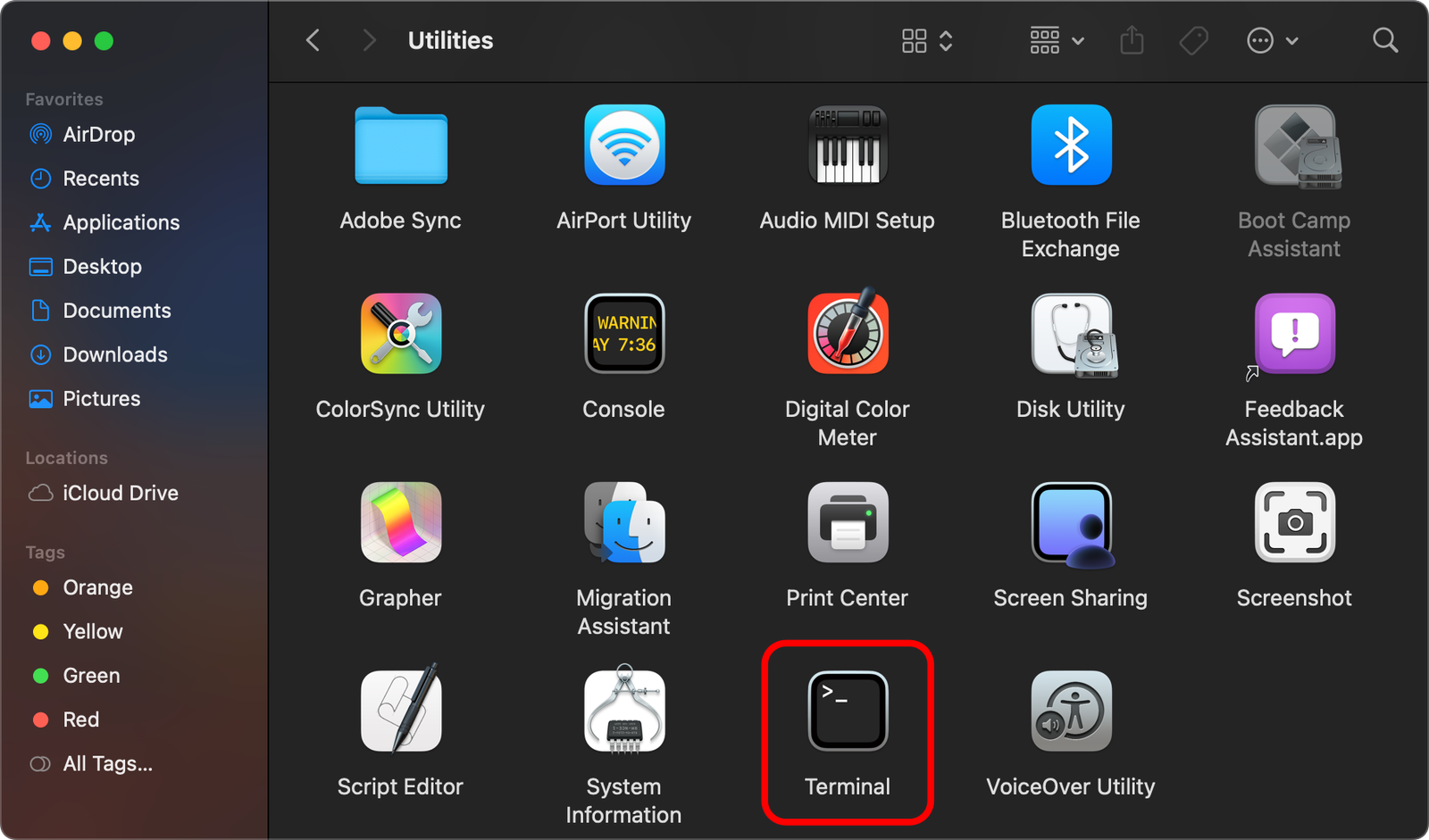
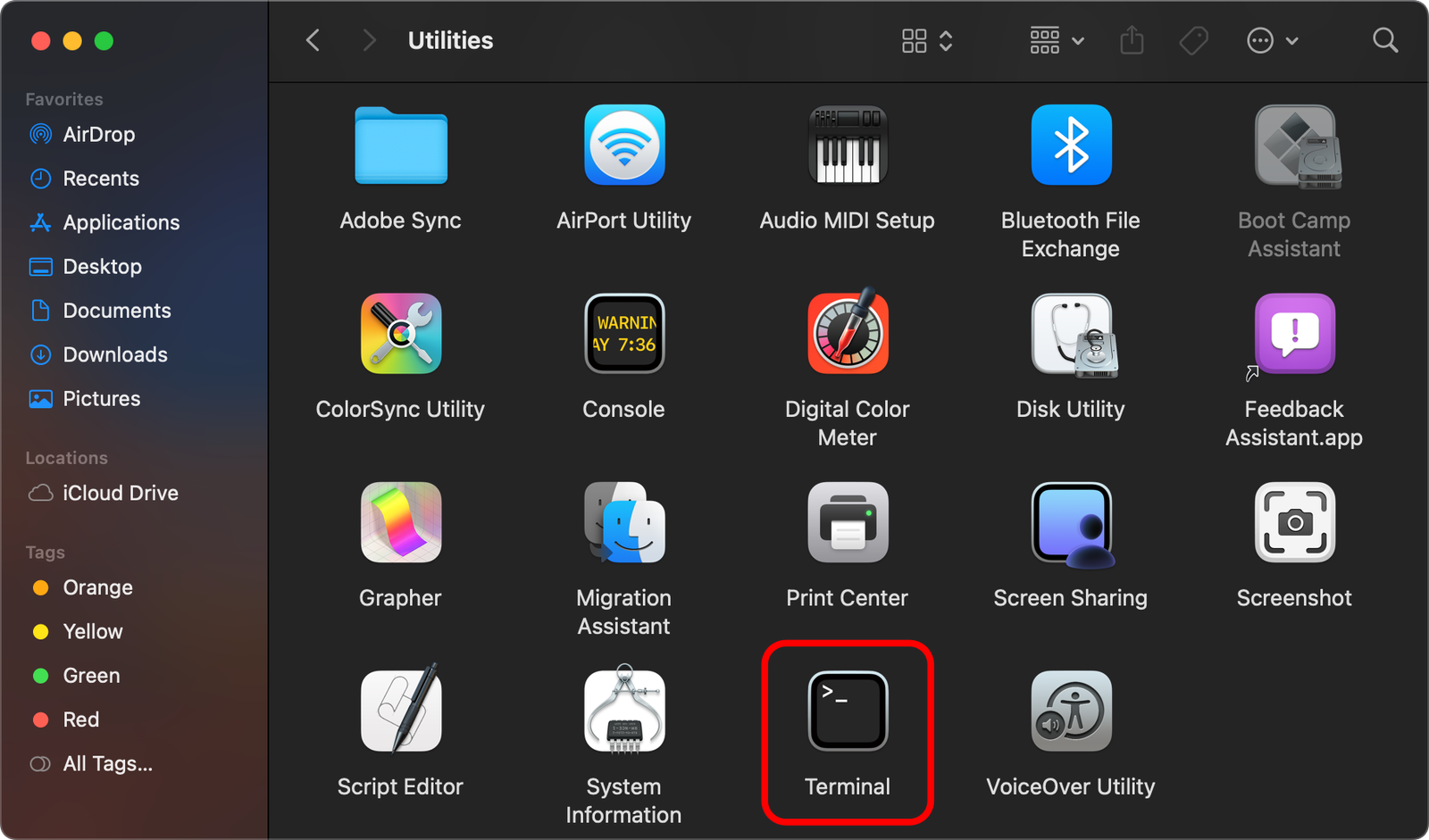
- Tapez la commande donnée dans le terminal et appuyez sur Retour pour désactiver le pare-feu.
sudo /usr/libexec/ApplicationFirewall/socketfilterfw --setglobalstate off
- Maintenant, tapez
sudo rm -f /etc/nsmb.confet frappé Retour pour supprimer le fichier de configuration SMB.